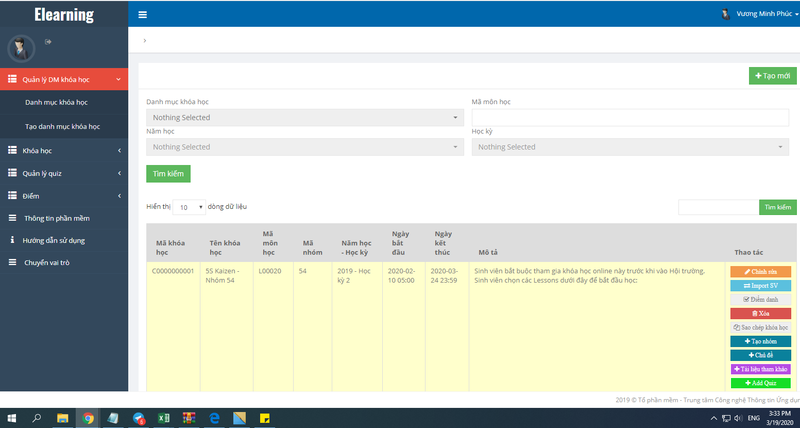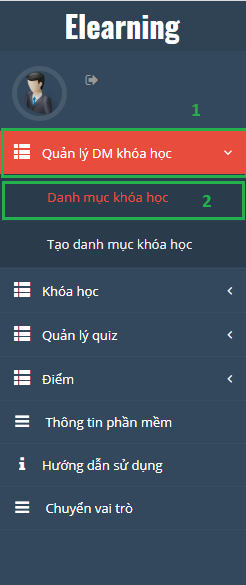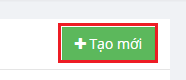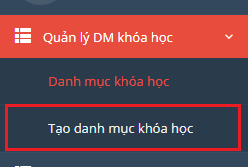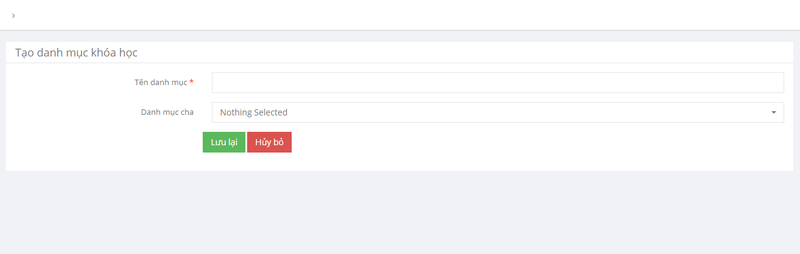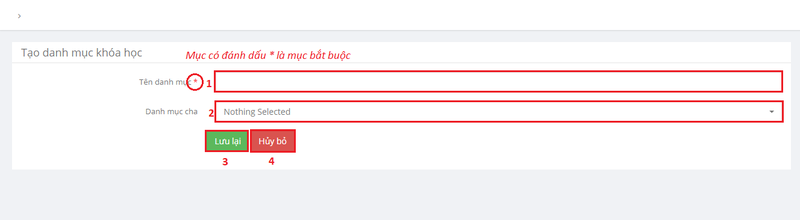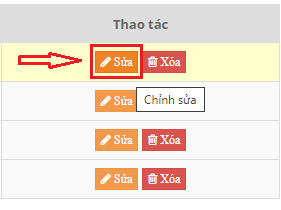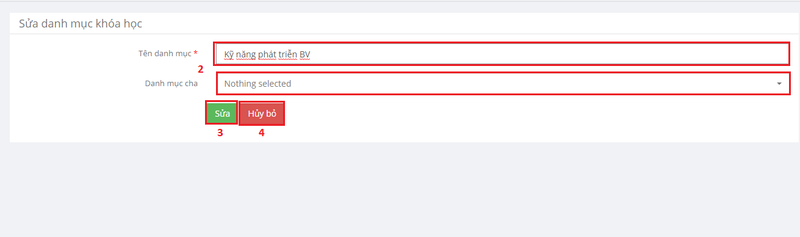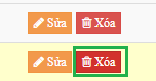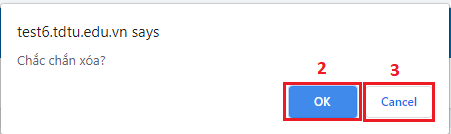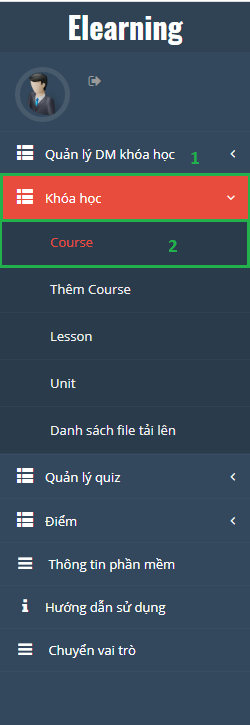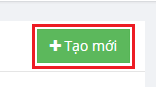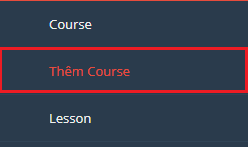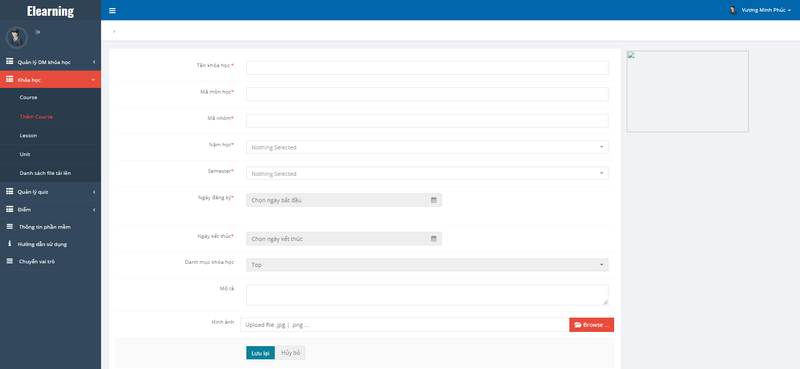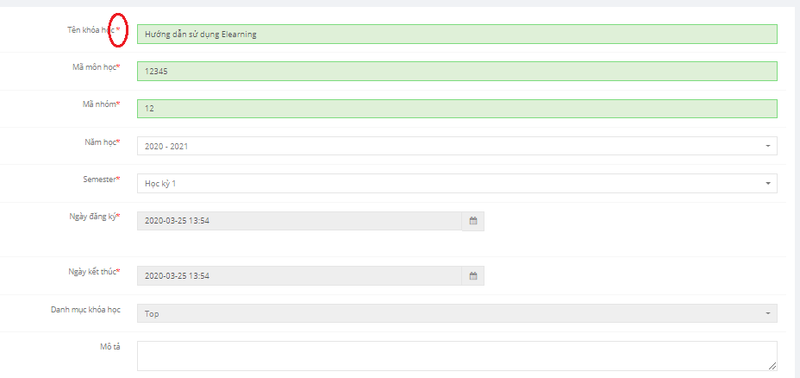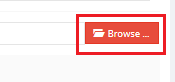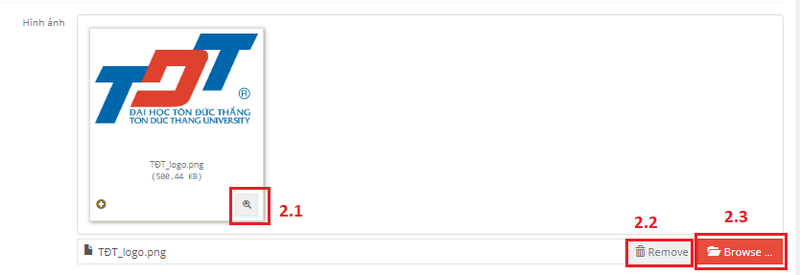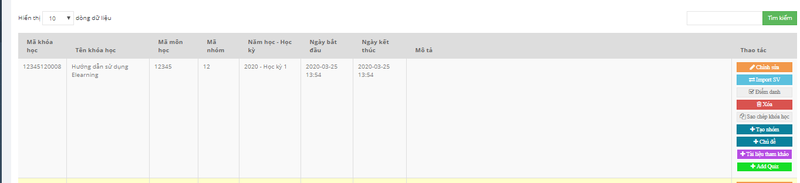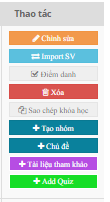Khác biệt giữa các bản “Hướng dẫn sử dụng hệ thống Elearning Kỹ Năng”
| Dòng 35: | Dòng 35: | ||
: 3. Nhấp ''' Cancel ''' để hủy thao tác. | : 3. Nhấp ''' Cancel ''' để hủy thao tác. | ||
[[Tập tin:HDelearning10.png|800px|nhỏ|giữa]] | [[Tập tin:HDelearning10.png|800px|nhỏ|giữa]] | ||
| − | |||
| − | |||
| − | |||
| − | |||
| − | |||
| − | |||
| − | |||
| − | |||
| − | |||
= ''' Khóa học '''= | = ''' Khóa học '''= | ||
| Dòng 51: | Dòng 42: | ||
: Ý nghĩa: Cho phép người dùng quản lý Course. | : Ý nghĩa: Cho phép người dùng quản lý Course. | ||
=== ''' Tạo mới '''=== | === ''' Tạo mới '''=== | ||
| + | : Ý nghĩa: Cho phép người dùng tạo và quản lý Course mới. | ||
- Có 2 cách để vào giao diện chính của chức năng tạo mới. | - Có 2 cách để vào giao diện chính của chức năng tạo mới. | ||
: * Cách 1: Nhấp chọn vào biểu tượng ''' + Tạo mới ''' trên màng hình như hình bên dưới: | : * Cách 1: Nhấp chọn vào biểu tượng ''' + Tạo mới ''' trên màng hình như hình bên dưới: | ||
| Dòng 72: | Dòng 64: | ||
: 4. Nhấp '''Hủy bỏ ''' để hủy thao tác. | : 4. Nhấp '''Hủy bỏ ''' để hủy thao tác. | ||
[[Tập tin:Khoahoc08.png|800px|nhỏ|giữa]] | [[Tập tin:Khoahoc08.png|800px|nhỏ|giữa]] | ||
| + | : 5. Khi tạo mới thành công, khóa học sẽ hiển thị trong danh sách khóa học. | ||
| + | [[Tập tin:Khoahoc09.png|800px|vừa|giữa]] | ||
| + | ==== '''Thao tác ( Quản lý Course)''' ==== | ||
| + | : Mỗi khóa học được tạo thành công sẽ gồm những thao tác sau: | ||
| + | [[Tập tin:Thaotac.png|800px|nhỏ|giữa]] | ||
| + | ===== ''' Chỉnh sửa ''' ===== | ||
| + | : 1. Nhấp chọn ''' Chỉnh sửa ''' đêt bắt đầu thao tác chỉnh sửa. | ||
| + | [[Tập tin:Edit1.png|800px|nhỏ|giữa]] | ||
| + | : 2. Form chỉnh sửa hiển thị, người dụng chỉnh sửa thông tin khóa học trực tiếp trên form. | ||
| + | [[Tập tin:Edit2.png|800px|nhỏ|giữa]] | ||
| + | ''''' Thực hiện các bước tiếp theo tương tự Tạo mới cho đến khi hoàn tất ''''' | ||
Phiên bản lúc 14:58, ngày 25 tháng 3 năm 2020
Mục lục
Trang chủ
Quản lý DM khóa học
Danh mục khóa học
Vị trí chức năng và ý nghĩa
- Thực hiện các bước theo thứ tự từ (1) -> (2) để đến được vị trí chức năng.
- Ý nghĩa: Cho phép người dùng quản lý danh mục khóa học.
Tạo mới
- Có 2 cách để vào giao diện chính của chức năng tạo mới.
- * Cách 1: Nhấp chọn vào biểu tượng + Tạo mới trên màng hình như hình bên dưới:
- * Cách 2: Nhấp chọn Tạo danh mục khóa học :
- Khi người dùng sử dụng 1 trong 2 cách trên thì hệ thống sẽ hiển thị giao diện chính của chức năng:
- - Thực hiện tiếp các thao tác:
- 1. Nhập Tên danh mục - Đây là thông tin có đánh dấu * nên người dùng bắt buộc phải điền.
- 2. Chọn Danh mục cha - Không bắt buộc.
- 3. Nhấp chọn Lưu lại để hoàn tất thao tác tạo mới.
- 4. Nhấp chọn Hủy bỏ để hủy thao tác.
Chỉnh sửa
- - Cho phép người dùng chỉnh sửa thông tin trong danh sách.
- 1. Nhấp chọn ký hiệu Sửa như hình bên dưới.
- 2. Thực hiện thao tác sửa thông tin cần chỉnh sửa.
- 3. Chọn Sửa để hoàn tất thao tác.
- 4. Nhấp chọn Hủy bỏ để hủy thao tác.
Xóa
- 1. Nhấp chọn ký hiệu Xóa như hình bên dưới.
- 2. Nhấp OK để hoàn tất thao tác xóa.
- 3. Nhấp Cancel để hủy thao tác.
Khóa học
Course
- Thực hiện các bước theo thứ tự từ (1) -> (2) để đến được vị trí chức năng.
- Ý nghĩa: Cho phép người dùng quản lý Course.
Tạo mới
- Ý nghĩa: Cho phép người dùng tạo và quản lý Course mới.
- Có 2 cách để vào giao diện chính của chức năng tạo mới.
- * Cách 1: Nhấp chọn vào biểu tượng + Tạo mới trên màng hình như hình bên dưới:
- * Cách 2: Nhấp chọn Thêm Course :
- Khi người dùng sử dụng 1 trong 2 cách trên thì hệ thống sẽ hiển thị giao diện chính của chức năng:
- - Thực hiện tiếp các thao tác:
- 1. Điền đầy đủ các thông tin vào các mục( Tên khóa học, Mã môn học, Mã nhóm, Năm học,...)
Lưu ý: Những mục có đánh dấu * màu đỏ là mục bắt buộc. Người dùng phải điền đầy đủ.
- 2. Nhấp chọn Browse để cập nhật hình ảnh chính cho khóa học này ( đây là mục không bắt buộc )
*Khi đã tải lên: *2.1 Nhấp chọn vào biểu tượng kính hiển vi để xem chi tiết về hình ảnh. *2.2 Nhấp chọn Remove để xóa hình ảnh được upload. *2.3 Nhấp chọn Browse để chọn ảnh khác.
- 3. Nhấp chọn Lưu lại để hoàn tất thao tác tạo mới.
- 4. Nhấp Hủy bỏ để hủy thao tác.
- 5. Khi tạo mới thành công, khóa học sẽ hiển thị trong danh sách khóa học.
Thao tác ( Quản lý Course)
- Mỗi khóa học được tạo thành công sẽ gồm những thao tác sau:
Chỉnh sửa
- 1. Nhấp chọn Chỉnh sửa đêt bắt đầu thao tác chỉnh sửa.
- 2. Form chỉnh sửa hiển thị, người dụng chỉnh sửa thông tin khóa học trực tiếp trên form.
Thực hiện các bước tiếp theo tương tự Tạo mới cho đến khi hoàn tất